Електронні Таблиці. Табличний процесор LibreOfficeCalc
Розділ 4. ТАБЛИЧНИЙ ПРОЦЕСОР
LibreOfficeCalc
4.1. Електронні Таблиці. Табличний процесор LibreOfficeCalc
Запитання для повторення вивченого
1. В повсякденному житті таблиці трапляються в школі, в книжках у вигляді навчального матеріалу, в кафе в вигляді меню страв, шкільний журнал також має вид таблиці.
2. Об’єкти вікна текстового процесора LibreOffice Writer:
– Лінійки для встановлення відступів абзацу та розмірів полів
– Рядок заголовка для відображення імені активного документа (того, з яким у цей час працюють) і назви програми.
–
– Панель інструментів Стандарт
– Панель інструментів Форматування
– Кнопки керування вікном
– Робоча область для вводу та редагування тексту
– Рядок стану де міститься корисна інформація (мова документа, кількість знаків, сторінок) та кнопки для переключення режимів роботи з програмою.
– Смуги прокручування дають змогу відображати частини документа, яких не видно на екрані.
3. Клавіші для навігації документом
Действие | Комбинация клавиш |
Удалить | Ctrl+Delete |
Удалить до начала слова | Ctrl+← |
К концу документа | Ctrl+End |
В конец строки | End |
Выбрать все | Ctrl+А |
В начало строки | Hom |
К началу документа | Ctrl+Home |
Перейти на слово левее | Ctrl+… |
Перейти на слово правее | Ctrl+→ |
Дайте відповіді на питання
1. Табличний процесор – це прикладна програма, яка призначена для опрацювання даних, поданих в електронних таблицях.
Основні можливості табличного процесора:
– Уведення даних у клітинки електронних таблиць, їх редагування та форматування;
– Обчислення за формулами та з використанням вбудованих функцій
– Побудова діаграм і графіків за даними, що містяться в клітинках електронних таблиць;
– Друкування електронних таблиць, діаграм і графіків;
– Робота з файлами (відкриття, збереження, перегляд тощо)
2. Електронна таблиця – таблиця в електронній книзі, клітинки якої містять структуровані по рядках і стовпцях дані про об’єкти. Електронна таблиця складається зі стовпців і рядків, на перетині яких утворюються клітинки.
3. Переваги використання електронних таблиць в порівнянні з паперовими:
– В електронних таблицях можна компактно і впорядковано розмістити відомості про якісь об’єкти;
– В електронних таблицях всі розрахунки здійснюються автоматично, що дозволяє опрацювати великі обсяги даних;
– В електронних таблицях можна швидко шукати інформацію, що вас цікавить;
– В електронних таблицях є змога автоматично додавати різноманітні діаграми;
4. Сфери використання електронних таблиць:
– В бухгалтерії для нарахування зарплатні;
– В інженерії – для розрахунку міцності конструкції та кошторису будівництва;
– В науці – для опрацювання даних експериментів;
– В навчальній діяльності – для ведення обліку успішності учнів в електронному журналі, для розв’язування математичних задач, опрацювання результатів досліджень, практичних та лабораторних робіт з хімії, фізики тощо.
– В повсякденному житті для розрахунку комунальних платежів або своїх доходів та витрат.
5. У клітинках електронної таблиці можуть зберігатися числа, тексти та формули.
6. Об’єкти табличного процесора Calc та їх властивості.
Об’єкт | Властивості об’єкта |
Електронна книга | Ім’я, кількість аркушів, порядок розміщення аркушів; |
Аркуш | Ім’я, кількість розміщення об’єктів та їх вид, колір ярлика та інше; |
Електронна таблиця | Загальна кількість рядків, стовпців і клітинок; кількість рядків, стовпців і клітинок, що містять дані, та інше; |
Рядок | Номер, висота, кількість заповнених даними клітинок та інше |
Стовпець | Номер, ширина, кількість заповнених даними клітинок та інше; |
Клітинка | Адреса, вміст, тип даних у клітинці, межі, заливка та інше; |
Діапазон клітинок | Адреса, ім’я, кількість клітинок та інше. |
7. За замовчуванням книга складається з одного аркуша з іменем Аркуші.
8. Адреса клітинки складається з номера стовпця та номера рядка, на перетині яких вона розташована. Наприклад: А1, В3, Е16, АА24.
9. Діапазон клітинок – сукупність декількох клітинок аркуша електронної таблиці. Адреса діапазону клітинок задається адресами двох клітинок, розміщених у його протилежних кутах, що розділені двокрапкою.
10. Табличний курсор – прямокутник, який можна переміщувати по полю робочого листа. Табличний курсор у робочій області ЕТ має вигляд чорного хрестика зі стрілками.
Виконайте завдання
1. В повсякденному житті за допомогою електронних таблиць можна зробити таблицю доходів та витрат, щоб мати свій сімейний кошторис. Або зробити таблицю для підрахунку кошторису на будівництво будинку або ремонту дома.
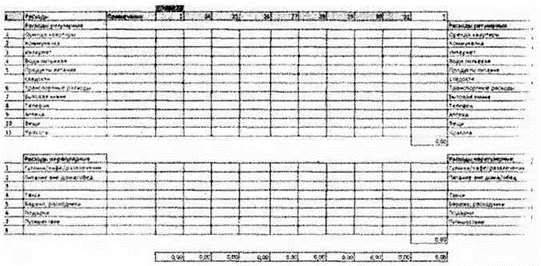
В навчальній діяльності за допомогою таблиць можна оформлювати лабораторні та практичні роботи з хімії, фізики, географії та інше.
2. Об’єкти вікна табличного процесора Calc:
– Поле зі списком Область аркуша;
– Поточна клітинка з табличними курсором;
– Рядок заголовка;
– Рядок меню;
– Стандартна панель інструментів;
– Панель Форматування;
– Панель формул;
– Поле Рядок вводу;
– Рядок номерів стовпців відображує номери стовпців;
– Стовпець номерів рядків відображує номери рядків;
– Кнопки та повзунок для встановлення масштабу перегляду;
– Смуги прокручування дають змогу відображати частини електронної таблиці, яких не видно на екрані;
– Рядок стану;
– Робоча область документа – робоча область табличного процесора, де відображаються комірки електронної таблиці;
– Кнопка створення нового аркуша дає змогу створити новий аркуш електронної книги;
– Рядок ярликів аркушів дає змогу переходити між різними аркушами електронної таблиць;
– Кнопки прокручування ярликів аркушів дають змогу відображати ті ярлики аркушів, яких не видно;
– Кнопка Виділити все дає змогу виділити всі комірки електронної таблиць;
3. Алгоритм збереження таблиці в табличному процесорі Calc:
1. Зайдіть в меню Файл
2. Оберіть команду Зберегти як
3. В вікні, що з’явилось обери папку для збереження файлу та введи в поле Ім’я – ім’я електронної таблиці
4. Натисни кнопку Ок.
4. Діапазон А3:А7 містить п’ять клітинок;
Діапазон В11:Е11 містить чотири клітинки;
Діапазон C2:G9 містить сорок клітинок;
Діапазону 2:2 не існує.
6. Призначення сполучень клавіш для переміщення курсору в електронній книзі:
– Ctrl+↑ – У першу клітинку з даними, яка розміщена зверху від поточної клітинки, або в першу клітинку поточного стовпця, якщо зверху від поточної клітинки немає клітинок з даними;
– Ctrl+↓ – переміщує табличний курсор у першу клітинку з даними, яка розміщена знизу від поточної клітинки, або в останню клітинку поточного стовпця, якщо знизу від поточної клітинки немає клітинок з даними;
– Ctrl+→ – переміщує табличний курсор у першу клітинку з даними, яка розміщена справа від поточної клітинки, або в останню клітинку поточного рядка, якщо справа від поточної клітинки немає клітинок з даними;
– Ctrl+← – переміщує табличний курсор у першу клітинку з даними, яка розміщена зліва від поточної клітинки, або в першу клітинку поточного рядка, якщо зліва від поточної клітинки немає клітинок з даними;
– Ctrl+Home – переміщує табличний курсор у клітинку А1;
– Ctrl+End – переміщує табличний курсор у праву нижню клітинку діапазону клітинок, у якому є або були дані;
7. Для пошуку відомостей про режими перегляду книги виконайте наступний алгоритм:
1. Для виклику Довідки натисніть клавішу F1 або зайдіть в меню Довідка та оберіть відповідну команду

2. Введіть в вікні, що з’явилося в поле пошуку Панель інструментів

3. Двічі клацніть на необхідний пункт та отримайте потрібну інформацію
4. Виділіть інформацію
5. Скопіюйте отриману інформацію (Ctrl+C)
6. Відкрийте текстовий процесор Writer та вставте отриманий текст (Ctrl+V)
7. Збережіть документ (Файл – Зберегти як…)
8. Такі таблиці як Загальна площа Землі та її складові, Розміщення корисних копалин на материках, Кліматичні пояси світу, Відомості про океани доцільно біло б робити в табличному редакторі, бо ці таблиці мають числові дані, за результатами яких можна побудувати діаграми для більш наглядного представлення інформації.
9. З підручника фізики – Результати вимірювання різними приладами, вимірювання лінійних розмірів площі поверхні, система мір часу.
З підручника математики – для розрахунку та запису ступенів одночленів.